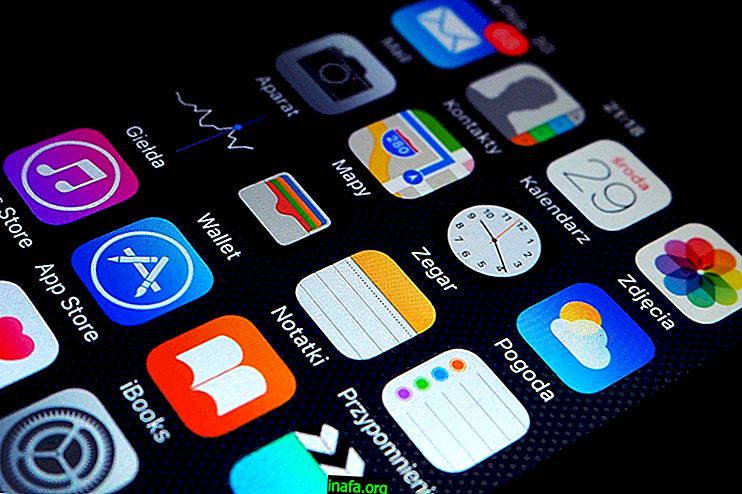Kuinka vastaanottaa ilmoituksia Android-tietokoneesta
Tiedämme erittäin hyvin, että älypuhelimen tai tablet-laitteen tarkistaminen useita kertoja päivän aikana voi olla tuottava tehtävä, etenkin koska se aiheuttaa paljon hajautusta työskennellessämme. Silti monien ihmisten on todella pidettävä yhteyttä nähdäkseen, ovatko he vastaanottaneet uusia sähköposteja tai tärkeitä viestejä monissa sovelluksissa, jotka ovat saatavana vain mobiililaitteilla.
Onneksi voit löytää ratkaisuja melkein mihin tahansa monimuotoisimmista sovelluksista, jopa jotta Android-ilmoitukset näkyisivät tietokoneellasi automaattisesti. Tämä voi tehdä päivästäsi paljon nautinnollisemman ja estää sinua häiritsemästä esimerkiksi hyödyttömillä sosiaalisen verkostoitumisen juttuilla.
Opi kuinka voit vastaanottaa Android-ilmoituksia tietokoneellasi, katso vain joitain alla olevan artikkelin vinkkeistämme!
Ota Android-ilmoitukset käyttöön PC: llä
No, ennen kuin aloitamme, on tärkeää varoittaa tietyistä asioista. Jotta tämä toimisi, laitteellasi on oltava asennettuna vähintään Android-versio 4.1 ja käytettävä Google Chromea tietokoneesi ensisijaisena selaimena ilmoituksien vastaanottamiseksi.
Kun kaikki sopii sinulle, on aika ladata ja asentaa sovellus, joka tekee kaiken mahdolliseksi: Pushbullet (napsauta tätä ladataksesi sovelluksen). Kun olet laitteellasi, avaa vain se ja kirjaudu sisään Google-tililläsi.

Sitten sovellus pyytää sinua ottamaan käyttöön toiminnon, joka antaa pääsyn ilmoituksiin. Napsauta vain sovelluksen nimen vieressä olevaa ruutua, jotta ominaisuus otetaan käyttöön.

Pushbullet kysyy myös, haluatko nähdä ja vastata tekstiviesteihisi suoraan tietokoneelta, mikä voi olla erittäin hyödyllinen. Voit tehdä tämän napsauttamalla "Ota käyttöön".

Näin pääset alkuun alkuasetuksissa, mutta sinun on silti valmistettava Google Chrome valmiiksi, ennen kuin voit saada ilmoituksia tietokoneellesi. Tämä on mahdollista Pushbullet-selainlaajennuksen kautta, joka voidaan ladata tästä linkistä.

Kun olet lisännyt laajennuksen Google Chromessa, sinun on kirjauduttava sisään Google-tililläsi (sama, jota käytit Android-sovelluksessa). Tämä vie sinut Pushbullet-profiilisi sivulle, jossa on monia vinkkejä ja asetuksia.
Jos et muuta mitään asetuksia, sinun pitäisi alkaa vastaanottaa ilmoituksia Android-laitteeltasi Chromessa. Tämä koskee sovellusilmoituksia (kuten sosiaaliset verkostot, sähköpostit tai muut sovellukset, jotka lähettävät sinulle hälytyksiä jostain), puheluita ja tekstiviestejä.
Lue myös: Ensimmäiset piilotetut Snapchat-temput, jotka sinun on tiedettävä
Voit valita, mitkä sovellukset voivat lähettää sinulle ilmoituksia tietokoneellasi avaamalla älypuhelimesi tai tablet-laitteen Pushbullet-sovelluksen ja vetämällä sormea oikealle. Tämä näyttää sinulle joitain perusvaihtoehtoja, ja sinun pitäisi valita "Peilaus".

Kun olet siirtynyt uudelle näytölle, valitse “Vain joillekin sovelluksille” -vaihtoehto määrittääksesi, mitkä sovellukset haluat hälyttää tietokoneellasi. Voit myös napsauttaa ”Näytä ilmoitukset tietokoneella” päättääksesi, haluatko sovelluksen aktiivisen vai ei.

Hyvin yksinkertainen, etkö uskonut ?! Kun Pushbullet on asennettu Android-laitteellesi ja tietokoneellesi, on paljon helpompaa hallita ilmoituksiasi ilman, että häiritset sitä koko päivän ajan.
Piditkö tänään vihjeistämme? Joten älä unohda jättää kommenttia sanomalla, että pystyitkö seuraamaan opetusohjelmaamme oikein tai jos sinulla on kysyttävää yllä kuvatusta prosessista!